Руководство администратора NSUTS
реклама
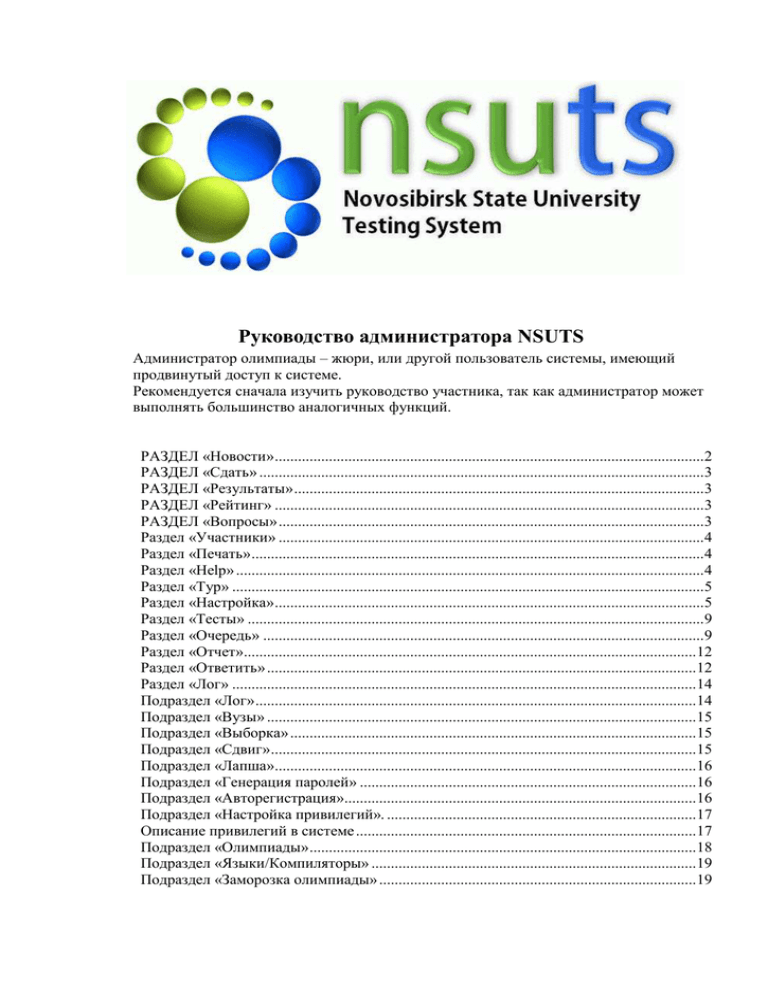
Руководство администратора NSUTS
Администратор олимпиады – жюри, или другой пользователь системы, имеющий
продвинутый доступ к системе.
Рекомендуется сначала изучить руководство участника, так как администратор может
выполнять большинство аналогичных функций.
РАЗДЕЛ «Новости» ...............................................................................................................2
РАЗДЕЛ «Сдать» ...................................................................................................................3
РАЗДЕЛ «Результаты» ..........................................................................................................3
РАЗДЕЛ «Рейтинг» ...............................................................................................................3
РАЗДЕЛ «Вопросы» ..............................................................................................................3
Раздел «Участники» ..............................................................................................................4
Раздел «Печать» .....................................................................................................................4
Раздел «Help» .........................................................................................................................4
Раздел «Тур» ..........................................................................................................................5
Раздел «Настройка» ...............................................................................................................5
Раздел «Тесты» ......................................................................................................................9
Раздел «Очередь» ..................................................................................................................9
Раздел «Отчет».....................................................................................................................12
Раздел «Ответить» ...............................................................................................................12
Раздел «Лог» ........................................................................................................................14
Подраздел «Лог» ..................................................................................................................14
Подраздел «Вузы» ...............................................................................................................15
Подраздел «Выборка» .........................................................................................................15
Подраздел «Сдвиг» ..............................................................................................................15
Подраздел «Лапша».............................................................................................................16
Подраздел «Генерация паролей» .......................................................................................16
Подраздел «Авторегистрация»...........................................................................................16
Подраздел «Настройка привилегий». ................................................................................17
Описание привилегий в системе ........................................................................................17
Подраздел «Олимпиады» ....................................................................................................18
Подраздел «Языки/Компиляторы» ....................................................................................19
Подраздел «Заморозка олимпиады» ..................................................................................19
РАЗДЕЛ «Новости»
В этом разделе администратору доступны все функции доступные обычному участнику олимпиады.
Опишем, как выглядит раздел, если администратор обладает привилегией p_news.
Подразделы:
– Тур (название тура);
– Условия задач
– Все новости
– Добавить новость
Подраздел «Тур»
– Название Тура ;
– Информация о туре;
– Время Начала тура;
– Время Заморозки (только для ACM);
– Время окончания тура;
– Тип тура
1)ACM
2)Школьный
Вы можете изменить приведенные поля в Разделе «Настройки» , если у вас есть соответствующая
привилегия (см. Раздел Лог. Настройка привилегий, p_manage).
Вы можете изменить (добавить, редактировать, удалить) информацию о туре. Для этого нажимайте на
соответствующие ссылки. Вам будут предоставлено специальное окно для изменения информации о туре.
Оно содержит поле для ввода/редактирования текста и 4 функциональные кнопки
(цвет, жирный, ссылка, курсив).
Чтобы отформатировать текст нужно:
– выделить текст
– нажать функциональную кнопку.
Не забудьте нажать на кнопку «Сохранить», когда закончите редактировать «Информацию о Туре»
Ссылки «Редактировать» и «Удалить» отсутствуют, если отсутствует информация о туре
Ссылка «Добавить» отсутствует, если присутствует «Информация о Туре»
Подраздел «Условия задач»
1.
Если Тур Открыт
Если «Условия Доступа» == «Никому», то данный раздел не отображается
Если «Условия Доступа» == «Всем», то отображаются все доступные условия задач.
Чтобы скачать условие, нажмите на соответствующую ссылку.
3. Если «Условия Доступа» == «Доступны только после открытия тура» и тур уже начался, то
отображаются все доступные условия.
4. Если «Условия Доступа» == «Доступны только после открытия тура» и тур еще не начался, то
отображается время до начала тура в минутах.
1.
2.
2. Если Тур Закрыт,
то данный раздел не отображается. Отображается Надпись «Тур Закрыт». Вы можете изменить статус тура
«Открыт/ Закрыт» и политику доступа к условиям в разделе «Настройки», если у вас есть соответствующая
привилегия (p_manage).
Подраздел «Все новости»
Здесь отображаются все новости данного тура.
Вы можете редактировать/ удалять новости, нажимая на соответствующие ссылки.
Для редактирования новостей вам будет предоставлено специальное окно для редактирования, аналогичное
редактированию информации о туре.
Все новости тура отображаются на желтой панели.
Подраздел «Добавить новость»
В данном разделе вам предоставлено поле для ввода текста новости, аналогичтное редактированию
информации о туре.
РАЗДЕЛ «Сдать»
Различий между функциональностью доступной администраторам и участникам
олимпиад нет. Чтобы пользоваться этим разделом необходимо иметь привилегию p_send
(См «Лог»/ «Настройка Привилегий» или Документацию «Список Привилегий»). Однако
в отличии от участников олимпиады администраторы имеют возможность выбирать и
сдавать задачи вне зависимости от настроек тура (тур еще не начался).
По умолчанию привилегия p_send доступна любому пользователю после регистрации.
Однако в некоторых случаях (нарушение правил олимпиад, попытка отправить решение,
которое может повредить систему, отправка решений «угадывающих» ответы тестов и т.
д.), администрация может лишить пользователя или администратора этой привилегии.
Чтобы добавить в список языков новый компилятор, а также новую задачу,
воспользуйтесь разделом «Настройка».
РАЗДЕЛ «Результаты»
Различий между функциональностью доступной администраторам и участникам олимпиад нет.
РАЗДЕЛ «Рейтинг»
Чтобы смотреть на рейтинг до заморозки необходимо иметь привилегию «raiting».
Просмотр рейтинга после заморозки доступен только администраторам с привилегией adminraiting.
(См «Лог»/ «Настройка Привилегий» или Документацию «Список Привилегий»)
Этот раздел отображает рейтинг участников выбранного тура. Рейтинг для администраторов аналогичен
рейтингу для обычных участников, с той лишь разницей, что он не кешируется, а пересчитывается каждый
раз при перезагрузке страницы.
РАЗДЕЛ «Вопросы»
Доступ : администраторам и участникам олимпиад
Различий между функциональностью доступной администраторам и участникам
олимпиад нет. Для использования этим разделом не нужны дополнительные привилегии.
И как следствие у администрации нет возможности запретить участнику олимпиады
задавать вопросы.
Раздел «Участники»
Подразделы:
1. Список участников олимпиады
2. Настройка списка участников
Подраздел «Список участников олимпиады»
Этот подраздел доступен как обычным пользователям, так и администраторам.
Здесь вы можете посмотреть список всех участников олимпиады. Зеленым цветом выделены пользователи
on line. Пользователь считается online, если с его последнего обновления станицы прошло не менее 40
минут.
В отличие от обычных участников олимпиады, администратор видит расширенный список участников
(других администраторов).
Подраздел «Настройка списка участников»
Этот раздел доступен только администраторам с привилегией p_adminview. Вы можете выбрать список и
очередность полей, которые будут заголовками в списке участников. Для этого:
1. Отметьте галочками поля, которые будут отображать в заголовке таблицы
2. У отмеченных полей в выпадающем списке определите порядок их следования
3. Выберите поле, по которому будет производиться сортировка
4. Нажмите на кнопку «Применить настройки»
Будьте осторожны, информация, соответствующая выбранным полям будет доступна всем участникам
олимпиады. Для осуществления выборки используйте раздел «Лог. Выборка».
Раздел «Печать»
Администратор без привилегии p_print ведет себя также, как и обычный участник олимпиады. Это включает
возможности просматривать историю печати, отправлять документы на печать.
Администратор с привилегией p_print:
1. Может распечатывать тексты, которые отправили другие участники Олимпиады и администраторы
2. Может смотреть историю печати
3. Не может отправлять документы на печать
Подраздел «Очередь печати»
(Для удобства описания мы перевернули таблицу в вертикальное состояние)
Столбец
Содержание
Комментарий
Время
YYYY-MM-DD 09:41:42
Время отправления документа на печать
Команда
Название
Название команды участника
Просмотр (ссылка)
Просмотр текста, отправленного на печать
Готово | завершить (ссылка)
Статус текста. Нажмите на ссылку «Завершить» чтобы
уведомить пользователя, отправившего документ и других
администраторов печати о том, что документ распечатан.
Раздел «Help»
Раздел доступен пользователям и администраторам без необходимых на то привилегий. В разделе
содержится краткое описание системы тестирования.
Раздел «Тур»
Подразделы:
1. Доступные туры
2. Настройки олимпиады
Подраздел «Доступные туры»
Здесь отображен список всех туров данной олимпиады. В отличие от обычных участников администратору
доступны и закрытые туры.
В квадратных скобках указаны правила проведения тура (ACM, school) в круглых скобках указано, что тур
закрыт. Если круглые скобки отсутствуют, то тур открыт. Для изменения настроек туров, изменения правил
проведения олимпиад (ACM, school), открытия/закрытия туров обратитесь в раздел «Настройки».
Вы можете также изменять очередность туров в списке, использую функциональные ссылки «вверх» и
«вниз».
Подраздел «Настройки олимпиады»
Для создания нового тура нажмите на соответствующую кнопку. Вы автоматически перейдете в раздел
«Настройка» для изменения параметров нового тура.
Раздел «Настройка»
Этот раздел доступен только администраторам. Для изменения этого раздела необходимо также иметь
привилегию p_manage (см «Настройка Привилегий»)
Подразделы:
1. Настройка Тура.
2. Задачи
3. Компиляторы
4. Управление
Подраздел «Настройка тура»
Загрузка условий тура
Вверху страницы находится поле, где вы можете загрузить файлы с условиями задач, с
комментариями, к туру, с правилами проведения тура и т.п. Формат файла и его расширение могут быть
любыми.
Вы также можете добавить свой комментарии к файлу, название, которое увидят участники тура
в разделе «Новости».
1. Выберите файл, нажав на кнопку «Обзор»
2. Напишите комментарий к файлу
3. Нажмите на кнопку «Загрузить»
Редактирование комментария:
1. Замените ваш комментарий в поле.
2. Нажмите функциональную кнопку «Редактировать»
Редактирование файла:
1. Удалите предыдущий файл, нажав на ссылку «Удалить»
2. Подтвердите свое намерение
3. Загрузите новое условие, нажав на кнопку «Обзор»
4. Добавьте комментарий в поле.
5. Нажмите на кнопку «Загрузить»
Настройки Тура
Функциональные Поля Раздела «Настройки»
Комментарии и Объяснения
Название
(Поле)
Название Тура
Начало
(Поле)
Вводиться в специальном формате
YEAR-MM-DD HH:MM:SS
При вводе данных в другом формате произойдет
замена этой настройки на 0000-00-00 00:00:00.
По умолчанию стоит текущее московское время.
Заморозка
(Поле)
(только для ACM-Туров) Введите время в
правильном формате, иначе произойдет замена
данных этого поля на 0000-00-00 00:00:00
Если поле пустое, значит «Заморозка» не происходит
По умолчанию пустое поле.
Конец
(Поле)
Введите время в правильном формате, иначе
произойдет замена данных этого поля на 0000-00-00
00:00:00
Если поле пустое, значит сдавать решения можно
всегда.
По умолчанию пустое поле
Правила
ACM/
Школьные/
Проверка вне NSUTS
(Список)
Установите тип правил, по которым будет
проходить/ проходит данный тур
(См правила ACM Олимпиад в Документации «Rules
of ACM Olympiad»,
http://neerc.ifmo.ru/information/contest-rules.html )
Правила Школьных олимпиад могут быть
различными. Файл с полным списком правил
рекомендуется прикрепить в самом верхнем поле
подраздела.
По умолчанию используется тип правил ACM.
Очередь
Выберите правила отправки решений на проверку, их
количество, и возможность замены.
Можно сдавать неограниченное число решений/
Если решение в очереди, то его можно заменить/
Можно сдавать только одно решение за весь тур/
(Список)
По умолчанию:
«Можно сдавать неограниченное число решений»
Детализированный отчет
Только жюри/
Всем/
(список)
Детализированный отчет:
отчет по результатам тестов + ответ чекера
(содержит дополнительную информацию об
ошибках)
Детализированный отчет можно получить в разделе
«Очередь»
Значение по умолчанию : «только жюри»
Открыт/ Закрыт (список)
Значение по умолчанию: «закрыт»
Условия доступны
Никому/
Всем/
Доступны только после открытия тура/
(список)
Значение по умолчанию: «никому»
Показывать участников виртуального тура
(checkbox)
По умолчанию эта возможность отсутствует
Показывать рейтинг не авторизованным
Возможность просматривать рейтинг любому
незарегистрированному пользователю системы или
только авторизованным пользователям
(checkbox)
По умолчанию возможность отсутствует.
Если вы установите этот checkBox и нажмете на
кнопку «Сохранить», то справа от этого поля
отобразится ссылка «Открыть». При нажатии на нее
отображается таблица с рейтингом.
Подраздел «Задачи»
(Для удобства описания мы решили перевернуть данную панель в вертикальное состояние)
Id
Уникальный номер задачи, id в базе данных. Он выдается в порядке возрастания,
т.е. ранее добавленной задаче выдается id с меньшим номером, чем более поздней.
В отличие от остальных полей этой панели, его изменить нельзя.
Здесь также есть две функциональные ссылки «вверх» и «вниз». Вы можете изменять
порядок задач, который также будет учитываться в других разделах.
Имя
Имя задачи, уникальность этого поля не обязательна и никак не проверяется.
Однако, рекомендуется вводить уникальные имена задач, во избежание непонимания
среди участников.
In
In == Входной файл.
Out == Выходной файл
Out
Здесь вы можете ввести названия входного и выходного тест-файлов.
Не забудьте указать используемые названия в условиях или информации о туре.
По умолчанию: input.txt, output.txt
TL
TimeLimit.
Ограничение процессорного времени для всех решений за исключением написанных
на Java. Размерность: секунда.
По умолчанию: 1.
ML
MemoryLimit
Ограничение по памяти. для всех решений за исключением написанных на Java.
Размерность: «килобайт»
По умолчанию: 65536
Java TL
Java TimeLimit
Ограничение процессорного времени для решений написанных на Java
Размерность: секунда.
По умолчанию: 1.
Java ML
Java MemoryLimit
Ограничение по памяти для решений написанных на Java.
Размерность: «килобайт»
По умолчанию: 65536
Условие
Для каждой задаче вы можете загрузить отдельное условие.
Загрузка условия задачи:
Если условие этой задачи еще не было загружено, то отображается ссылка
«Загрузить».
1. При нажатии на эту ссылку, вам будет предоставлена форма для загрузки условий.
2. Выберите нужный файл, нажав на кнопку «Обзор»
3. Нажмите на кнопку «Загрузить».
Также здесь присутствуют 2 ссылки: «Удалить Условие» и «Скачать условие»
Замена существующего условия задачи:
1. Нажмите на ссылку «Просмотр/Управление» (эта ссылка отображается, когда
существует загруженное условие задачи)
2. Вы можете просто загрузить новое условие, либо сначала удалить предыдущее
условие, а затем загрузить новое.
Удаление условия задачи:
Происходит аналогично, нажмите на ссылку «Просмотр/Управление».
Вы можете также просто выложить условия задач тура одним файлом, загрузив его в
самом верху раздела «Настройка тура». Не забудьте написать комментарии, например
«Все условия задач», так как именно это название будет являться ссылкой в разделе
«Новости» для участников олимпиады.
УДАЛИТЬ
(Кнопка)
Это функциональная кнопка для удаления задачи.
Подраздел «Компиляторы»
checkBoxs
Список компиляторов
Выделите галочками разрешенные для данного тура
компиляторы. Компилятор однозначно определяет язык
программирования. Все разрешенные компиляторы
отобразятся в Разделе «Сдать», в списке «Языки».
Вы также можете добавить свой компилятор в систему
тестирования. Для этого необходимо задать его параметры
в разделе «Лог. Языки/ Компиляторы»
Подраздел «Управление»
(Для удобства описания мы решили перевернуть данную панель в вертикальное состояние)
СОХРАНИТЬ
Кнопка сохранения внесенных изменений.
Нажимайте ее каждый раз при обновлении страницы,
иначе, ваши изменения будут утеряны.
К обновлению страницы приводит каждая
функциональная кнопка и ссылка в этом разделе.
Новая задача
Кнопка для создания новой задачи.
В списке задач отобразиться новая строка, где вы
сможете изменить настройки этой задачи
Удалить тур
Удаляется тур, возможность восстановить
удаленный тур через веб-интерфейс системы не
предусмотрена. Будьте внимательны!
У пользователей, у которых данный тур значился
текущим, тур будет сброшен в ноль. В дальнейшем
им будет предложено выбрать тур из списка
доступных туров
Новый тур
Создание нового тура
Удалить все вопросы
Удаление всех вопросов данного тура.
Сброс
Это обнуление вех уведомлений на желтой панели
справа.
Сброс всех md5
Сброс md5 тестов
Раздел «Тесты»
Этот раздел доступен только администраторам, имеющим привилегии showtests, manage
Привилегии:
– «manage» дает возможность для редактирования тестов (можно добавлять и удалять тесты)
– «showtests» дает возможность скачивать тесты.
В данном разделе вы можете добавлять тесты к существующим задачам данного тура. Выберите задачу и
нажмите на соответствующую ссылку.
При нажатии на <имя задачи> отобразится следующее:
Список Задач
Нажмите на ссылку для задачи, к которой вы хотели бы добавить тесты
Имя Задачи (ссылка)
«Скачать весь архив» ссылка
Эта ссылка отображается, если у вас есть привилегия «showtests». При
нажатии вам будет предложено сохранить/ открыть архив с тестами.
Тип архива: zip.
Обзор
Эта кнопка отображается, если у вас есть привилегия «manage» и
используется для загрузки тестов.
Вы должны загружать zip-архивы,содержащие пары файлов вида
Number.in, Number.Out.
При загрузке архива происходит замена всех тестов на новые из
архива. При загрузке еще одного файла происходит его добавления к
списку тестов.
Добавить (Кнопка)
Далее следует таблица с загруженными тестами. (Для удобства описания мы перевернули таблицу в
вертикальное состояние)
Название столбца
Содержание
Комментарий
Name
Имя (ссылка)
Название файла из архива. При нажатии на эту ссылку
отобразиться содержимое файла или будет предложено его
сохранить.
Datе
DD-MM-YY
День добавления архива
Time
HH:MM
Время добавления архива
по Московскому времени
Length
число
Длина файла. Размерность: байт
«Удалить» (ссылка)
Удаляет данный файл из архива
Раздел «Очередь»
Привилегия «adminview» является обязательной для просмотра страницы, ее отсутствие не позволит вам
просматривать содержимое данного раздела, а, следовательно, вы не сможете перетестировать задачи и тд.
Привилегия «manage» не является обязательной для просмотра очереди. Она дает возможность
перетестировать решения.
В очереди присутствуют все поступившие в систему решения.
Сортировка происходит по времени в порядке убывания (т.е. сверху будут более «новые решения», снизу
более «старые»).
Сортировка не зависит от статуса решения.
Элемент
Содержание
Комментарий
Показать
«число»
Количество решений в очереди, которые
будут отображены при нажатии кнопки
«показать». Если это число больше, чем
реальное количество решений в очереди
то выводиться вся таблица.
(Поле)
По умолчанию 25.
С ответом чекера
(checkbox)
«true»/«false»
Будет отображен или скрыт ответ чекера
в последнем столбце таблицы.
Чекер — тестирующий клиент, который
выдает диагностические сообщения об
ошибке компиляции.
По умолчанию «true»
Все участники
(список)
«Имя участника» или
«все участники»
Вы можете выбрать конкретного
участника чтобы посмотреть его
результаты по задачам
По умолчанию: «все участники»
Все задачи
«checkbox»
«true»/«false»
Это вспомогательный checkbox. Он
нужен только для выделения остальных
checkboxs задач. Его статус никак не
влияет, на показ и перетестирование
задач.
По умолчанию «false»
Список всех задач.
«true»/«false»
Не отмеченные задачи не попадут в
генерируемую таблицу решений.
«имя задачи»
По умолчанию «false»
(checkbox)
Нескомпилировавшие «true»/«false»
ся, не принятые,
принятые (последние
принятые)
(checkbox)
Если из checkbox установлен, то в
таблицу попадают решения с
соответствующим статусом.
У checkbox «последние принятые»
самый высокий приоритет. Если
установлен этот checkbox, то будут
показаны только по одному последнему
принятому решению каждой команды
или участника.
По умолчанию «true», «true» , «true»,
«false»
Показать
(кнопка)
Нажмите на эту кнопку, что бы
посмотреть таблицу очереди с
выбранными вами параметрами.
Перетестировать
Отображает еще 2 функциональных
элемента:
(кнопка)
1) отправить (кнопка)
присутствует только
если у вас есть
привилегия «manage»
Строка состояния.
2) checkbox (с детализированным
отчетом)
Длина очереди [число которое было установлено в поле «Показать»].
Выборка по задаче.
С ответом чекера (если выделен checkbox «с ответом чекера»)
Отправить
Отправить все выделенные решения из
таблицы на перетестирование.
(кнопка)
появляется только
при нажатии на
кнопку
«Перетестировать»
С детализированным
отчетом
«true»/«false»
Добавляет детализированный отчет.
(checkbox)
Диагностические сообщения чекера об
ошибках компиляции.
появляется только
при нажатии на
кнопку
«Перетестировать»
Таблица Очереди
(Мы перевернули таблицу в вертикальное состояние для удобства описания)
Элемент
Содержание
Комментарий
checkbox
«true»/«false»
Выделяет все решения в таблице.
Его статус не имеет влияния на
перетестирование.
Время
HH:MM:SS DD-MM-YY
Время отправления решения на
проверку. Время московское.
Команда
Имя участника или команда
Задача/ Язык
«Название задачи» (ссылка)
«Название Компилятора» (ссылка)
Эти ссылки выводят текст
решения и «шапку», состоящую
из
Просмотр исходного кода
Задача: «Имя задачи»
Время: HH:MM:SS DD-MM-YY
Язык: название компилятора
Результат
Статус решения
См ниже список статусов
решений.
Ответ чекера
Чекер — тестирующий клиент,
который выдает диагностические
сообщения об ошибки
компиляции.
(если перед показом
был отмечен checkbox
«с ответом чекера»)
Список статусов Решений:
Queued = Задача находится в очереди
Testing = Решение проверяется в данный момент
A = ACCEPTED = решение засчитано как верное
W = Wrong Answer = неверный ответ на тесте
T = Time limit exceeded = решение не уложилось в отведенное процессорное время
R = Run-time error = решение вернуло код ошибки, отличный от нуля
O = No output file = отсутствует файл output.txt
M = Memory limit exceeded = решение не уложилось в отведенное ограничение по памяти
D = Deadlock - Timeout = решение не уложилось в отведенное глобальное время
S = Security violation = решение совершило действие запрещенное правилами
K = Compiled = решение успешно скомпилировано, но будет проверено на тестах позже.
Раздел «Отчет»
Для просмотра раздела необходима привилегии «adminview»
Этот раздел отображает статистику по задачах.
Имя задачи.
Поле
Значение
комментарий
Всего Решений
число
Общее количество отправленных
решений
Правильных Решений
число
Количество Решений со
статусом «ACCEPTED»
Неверных Решений
число
Количество решений со статусом
отличным от «ACCEPTED»
Тест
?
Раздел «Ответить»
Раздел доступен только администраторам. Если у Вас есть привилегия «qna», то в этом разделе вы можете:
1. ответить на вопросы участников
2. опубликовать вопросы или скрыть опубликованные ранее вопросы
3. удалить вопросы.
При поступлении вопросов, Вы увидите уведомление об этом на желтой панели справа.
Элемент
Содержание
Комментарий
All
Выбор всех вопросов данной олимпиады.
«true»/ «false»
По умолчанию: «false»
(кнопка)
Содержимое Таблицы:
Комментарий
Московское Время
отправления вопроса
HH:MM:SS DD-MM-YY
Имя Отправителя
Статус
Новый/Отвечен/
Открыт
Кнопка ответить
Нажатие на эту
кнопку
отображает
специальную
форму для ответа
на вопрос или
редактирования
уже сущ ответа
на вопрос.
Задача: Название Задачи (только если отправитель вопроса отметил
задачу к которой он задает вопрос)
Компилятор: Название Компилятора (только если отправитель
вопроса отметил компилятор к которому он задает вопрос)
Текст вопроса
См ниже
Кнопка
«Удалить»
Удаляет вопрос
из базы данных.
Восстановить
удаленный
вопрос нельзя
Кнопка
«Опубликовать»
Сменить статус
вопроса «открыт
для всех»
↔«отвечен»
Статусы вопросов:
– Новый — вопрос, на который еще никто не ответил.
– Отвечен – вопрос, на который уже ответили
– Открыт — вопрос, который опубликован. Каждый пользователь может просмотреть этот вопрос и ответ на
него, в разделе «Вопросы».
Специальная форма для ответов на вопрос:
Если кто-то уже редактирует или отвечает на этот вопрос, вы увидите уведомление об этом.
Функциональные
Нажатие на эти ссылки приводит к замене существующего ответа, на текст
ссылки (да, нет, без
ссылки.
комментариев, смотрите
условие)
Текст ответа
(checkbox) доступен для
просмотра всем
пользователям
Публикация вопроса и ответа
Отправить (кнопка)
Отправить ответ на вопрос в Базу Данных. Этот ответ отобразить у отправителя в
разделе «Вопросы». Также пользователю будет отображено уведомление на
желтой панели справа.
Раздел «Лог»
Подразделы:
1.
Лог
2.
Вузы
3.
Выборка
4.
Сдвиг
5.
Лапша
6.
Генерация паролей
7.
Тестировщик
8.
Авторегистрация
9.
Настройка привилегий
10.
Олимпиады
11.
Языки/Компиляторы
12.
Заморозка олимпиады
Подраздел «Лог»
В данном подразделе, вы можете просмотреть события, происходящие в системе и касающиеся текущей
олимпиады.
1. регистрация пользователя и вход в систему.
2. предупреждения системы (пользователь сменил IP адрес)
3. опубликование новостей.
4. смена страницы
Название элемента
Содержание
Комментарий
(checkbox) login, registration
«true»/ «false»
Будут отображены все вхождения
(успешные и неуспешные) в
систему. логины и ip-адреса
(checkbox) warnings
«true»/ «false»
Будут отображены все аномалии в
системе, например неожиданная
смена ip-адреса пользователя или
администратора
(checkbox) Public news
«true»/ «false»
Не работает.
(checkbox) puges switch
«true»/ «false»
Не работает.
(checkbox) для всех олимпиад
«true»/ «false»
Будут отображены все события по
всем олимпиадам, а не только по
текущей.
Кнопка «Показать»
Создаваемая Таблица:
Генерирует таблицу, с указанными
вами событиями.
Time
Message
Olympiadid
Type
Московское время
возникновения события
Сообщение о событии
Номер олимпиады в базе
данных
Номер типа события в
базе данных
в формате
HH:MM:SS DD-MM-YY
Подраздел «Вузы»
Для доступа к этому разделу вам необходимо иметь привилегию registrationmanage.
Вы можете отредактировать название существующего города или учебного заведения,
выбрав его из списка, и нажав на соответствующую кнопку.
Вы также можете внести в систему новый город или учебное заведение. При совпадении
названий, будет выдано сообщение «Город уже существует».
Подраздел «Выборка»
В этом разделе вы можете смотреть информацию об участниках олимпиады, выбирая ее по различным
полям, которые заполнялись в форме регистрации.
Раздел аналогичен разделу участники, с той лишь разницей, что его результаты не будут
никому доступны
Подраздел «Сдвиг»
Необходимые Привилегии: «admin» - дает возможность просматривать сдвиг.
Дополнительные привилегии: «manage» - дает возможность добавлять сдвиги участникам.
Сдвиг- предоставление дополнительного времени для участника олимпиады.
Как правило, он нужен в случае неисправности оборудования предоставленного участникам. После
устранения неполадки, жюри добавляет участнику дополнительное время.
Элемент
Содержание
Комментарий
Участник
Имя Участника
Выберете участника, которому вы хотели
бы дать дополнительное время
YYYY-MM-DD
HH:MM:SS
Время, с которого нужно дать участнику
дополнительное время.
(список)
список всех участников данной
олимпиады
Начиная с (Поле)
По умолчанию стоит текущее московское
время
Добавить минут (поле)
число
Количество минут, которое было
затрачено на обнаружение и устранение
неполадки оборудования, которым
пользовался участник олимпиады
по умолчанию: 0
Добавить (кнопка)
Добавить участнику дополнительное
время.
После вы можете удалить время
Далее следует список всех пользователей, которым добавили дополнительное время, а
также кнопко «удалить» для удаления сдвига.
Подраздел «Лапша»
В этом разделе отображаются все попытки посылок решений участниками. Вы также можете посмотреть
исходный код решений кликнув по соответствующей ссылке.
Элемент
Комментарий
Показать только последний принятый
Отображается ссылка на последнее принятое
решение любой команды
Показать всё
Отображаются ссылки на все решения.
Название команды
При нажатии на ссылку «Показать только последний
принятый»
Далее отображаются все сданные решения этой
команды в формате YYYY-MM-DD HH:MM:SS
Подраздел «Генерация паролей»
Для доступа к разделу необходимо иметь привилегию «superadmin». Эта привилегия дает вам возможность
изменять пароли участников Олимпиад.
Столбец
Содержание, комментарий
Checkbox (help)
Вспомогательный сheckbox для выделения/снятия выделения checkboxs.
Статус этого checkbox не влияет на генерацию паролей.
ФИО
Имя участников олимпиад или команды
Класс
Не используется, просто дополнительная информация
Школа/Вуз
Уч. заведение, которое представляют участники
Город
Город,из которого приехали участники
При нажатии на кнопку «Change passwords», будет отображен список названий команд и
новых паролей, удобный для распечатки.
Подраздел «Авторегистрация»
Для доступа к этому разделу необходимо иметь привилегию manage.
Здесь вы можете автоматически зарегистрировать пользователей на текущую олимпиаду.
Данные о командах должны быть сохранены в Excel файле с расширением csv.
Информация о команде записывается только в одной строке в формате:
Логин
Пароль
Название
E-mail
город
Университет
Поля из
общей
формы
Будьте внимательны, не вставляйте ненужные пробелы в поля.
1. Загрузите данные с вашего компьютера в систему, используя кнопку «Обзор».
Поля для участника
2. Нажмите кнопку «Загрузить»
Будьте внимательны, система проверяет только расширение файла. И не проверяет его
содержимое.
После загрузки файла данные будут помещены в таблицу. Цветом будут обозначены
строки, содержащие ошибки, а также написан комментарий. После правильной загрузки
файла появится сообщение «Информация корректна».
Нажмите на кнопку «Сохранить» для сохранения пользователей в базу данных.
Подраздел «Настройка привилегий».
Раздел доступен для просмотра только администраторам.
В этом разделе вы можете изменить привилегии любого пользователя или администратора олимпиады.
Любой администратор с привилегией manage может изменять привилегии, кроме привилегии superadmin.
Администратор с привилегией superadmin может раздавать любые привилегии.
Участники олимпиады
Далее следует таблица с полями login, название и списком возможных привилегий.
По умолчанию: участникам олимпиады предостовляются 3 привилегии:
1. P_send - возможность сдавать задачи в секции «Сдать».
2. P_raiting - возможность смотреть простой рейтинг (до заморозки) в секции «Рейтинг»
3. P_registrationmanage - возможность редактировать информацию о себе
Администраторы Олимпиады
Далее следует аналогичная таблица для администраторов олимпиады.
По умолчанию:
все администраторы имеют привилегию «admin».
Отсутствие этой привилегии лишает всех полномочий, так как административные разделы без этой
привилегии не отображаются.
Описание привилегий в системе
Описание привилегий дано ниже:
Привилегия
Полномочия
superadmin
Полное управление пользователями и олимпиадами.
Возможность создания новых олимпиад, генерирования паролей пользователей.
admin
Админ
print
Печать
manage
Возможность удалять, создавать новые туры("Тур"), редактировать тура
("Настройки"),выставлять сдвиги ("Лог. Сдвиг"), перетестировать все задачи
("Очередь"), редактировать тесты
qna
Возможность отвечать на вопросы, удалять вопросы, опубликовывать и закрывать
вопросы ("Ответить").
news
Возможность добавлять новости, редактировать и удалять уже имеющиеся
("Новости").
send
Возможность сдавать задачи ("Сдать").
Ratingadmin
Возможность смотреть административный рейтинг (после заморозки
обновляется).
rating
Возможность смотреть простой рейтинг (до заморозки) ("Рейтинг")
registrationmanage
Возможность редактировать информацию о себе, редактировать вузы ("Лог.
Вузы.")
adminview
Возможность смотреть очередь ("Очередь"), перетестировать решения
администраторов, статистику ("Отчет"), делать выборку ("Лог. Выборка"),лапшу
("Лог.Лапша")
showtests
Возможность смотреть тесты ("Тесты").
Подраздел «Олимпиады»
Для доступа к разделу необходима привилегия «superadmin»
Редактирование Олимпиады.
Столбец
Содержание
Комментарий
id
число
Номер олимпиады в базе данных. Изменить id нельзя
Название
Название олимпиады
Название олимпиады. Отображается при регистрации.
Адрес
Дополнительный
параметр, для создания
url адреса олимпиады
Адрес формы регистрации на олимпиаду заканчивается
на nsuts-cgi/nsuts_dev_registernew.cgi?olympiad="то что
вы ввели в этой строке"
Открыта регистрация
checkbox
Разрешение/запрещение регистрации олимпиады
Открыт список
участников олимпиады
Разрешить/ запретить участникам олимпиады
просматривать список
Удалить (кнопка)
Удаление олимпиады
Восстановить удаленную олимпиаду нельзя
Общая форма (ссылка)
для участника
Изменение формы регистрации. Общая Форма —
множество полей для ввода информации о команде.
Форма для участника - множество полей для ввода
информации о каждом участнике команды.
(ссылка)
Если вы нажмете на Ссылки «Общая Форма» и «Для Участника»
вам будет предоставлена специальная форма для изменения и добавления полей в форму.
Столбец
Содержание
Комментарий
id
число
Номер поля в базе данных.
Изменить нельзя.
olympiadid
число
Номер олимпиады в базе данных.
Изменить нельзя
Название поля
Поле с текстом
Название поля, которое будет
отображаться при регистрации. Не
забудьте после редактирования
нажать кнопку «Изменить»
фильтры
(список)
{целое число, дробное число,email, Фио,телефон, город, без
проверки}
комментарии
Фильтр влияет на производимую
проверку, при заполнении этого
поля.
Проверка всех «нестандартных »
полей происходит только на
сервере и не происходит на
стороне клиента.
текст
Этот текст будет отображен рядом
с полем в форме регистрации.
Удалить
Удалить поле из формы
регистрации.
(кнопка)
Восстановить удаленное поле
нельзя.
Подраздел «Языки/Компиляторы»
В этом подразделе вы можете добавить новые компиляторы, которые затем можно будет
подключить для использования в олимпиаде (см. раздел «Настройка»).
1. Для добавления нового компилятора нажмите на ссылку «Добавить компилятор»
2. Заполните информацию, например следующим образом:
Id
Название
Скрипт компиляции Разширение файла
vcc2005
Visual C/C++ 2005
vcc2005.bat
cpp
Вы также может удалить или отредактировать существующий компилятор, нажав на
соответствующие ссылки.
Подраздел «Заморозка олимпиады»
?



